Khi xử lý ảnh nguồn, đôi khi chỉ cần một người hoặc đối tượng cụ thể nào đó cũng có thể giúp đỡ chúng ta trong công việc chỉnh sửa sau này. Nhưng làm cách nào chúng ta có thể chụp được phần mong muốn từ những hậu cảnh lộn xộn, mờ ảo hoặc không mong muốn khác? Vậy thì, sao bạn không làm nền trong suốt?
Phần mềm chỉnh sửa chuyên nghiệp Photoshop trình bày một giải pháp nhanh chóng và dễ dàng để đạt được nền trong suốt. Nếu bạn đã từng sử dụng Photoshop để chỉnh sửa nền nhưng không biết cách thay đổi nền thành trong suốt, thì bài đăng này ở đây để bạn tham khảo với hướng dẫn hữu ích hướng dẫn bạn tạo ra các hình nền rõ ràng, gọn gàng và chính xác. nền trong suốt trong Photoshop từng bước một. Nếu bạn không quan tâm đến Photoshop và muốn trải nghiệm một công cụ trực tuyến miễn phí khác, chúng tôi khuyên dùng AVAide Background Eraser, giải pháp thay thế tốt nhất cho Photoshop để làm nền trong suốt.
Phần 1. Cách tạo nền trong suốt trong Photoshop
Photoshop là một phần mềm được thiết kế đặc biệt để chỉnh sửa hình ảnh. Nó được trang bị nhiều chức năng mạnh mẽ để xử lý các tác vụ chỉnh sửa khác nhau. Đối với chỉnh sửa nền, nó cho phép chúng tôi thay đổi, xóa, điều chỉnh nền và làm cho nền trở nên trong suốt. Phần mềm tuyệt vời này làm chúng tôi ngạc nhiên vì nó có thể xác định chính xác phần mà chúng tôi muốn giữ lại.
Với sự hỗ trợ của công nghệ tiên tiến, nó sẽ tạo ra ranh giới được phân định rõ ràng để chụp được phần mong muốn từ nền ban đầu. Photoshop chắc chắn là lựa chọn hàng đầu để chỉnh sửa nền tạo nền trong suốt, đặc biệt là đối với việc xử lý tinh tế ranh giới giữa các phần với nền. Nếu bạn đã cảm thấy đủ các ranh giới giữa các phần nền mờ ảo, lộn xộn, bạn nên bước vào thế giới Photoshop. Vui lòng làm theo các hướng dẫn bên dưới và có được hình nền trong suốt của bạn trong Photoshop.
Bước 1Nhấp chuột phải vào hình ảnh để chỉnh sửa và mở nó trong Photoshop
Bước 2Nhấp chuột Lựa chọn ở trên cùng bên trái và đi tới Dải màu trong thực đơn.
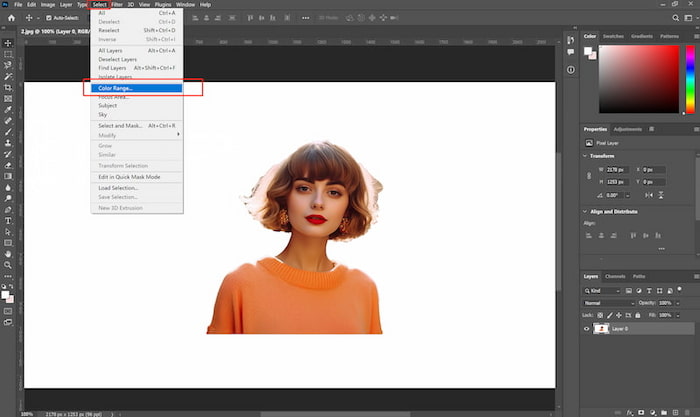
Bước 3Lựa chọn Màu sắc lấy mẫuvà nhấp vào nền hình ảnh. Sau đó bạn nên điều chỉnh Hơi quăn và nếu ranh giới xem trước là ranh giới bạn muốn, vui lòng nhấp vào VÂNG để giữ tất cả những thay đổi.
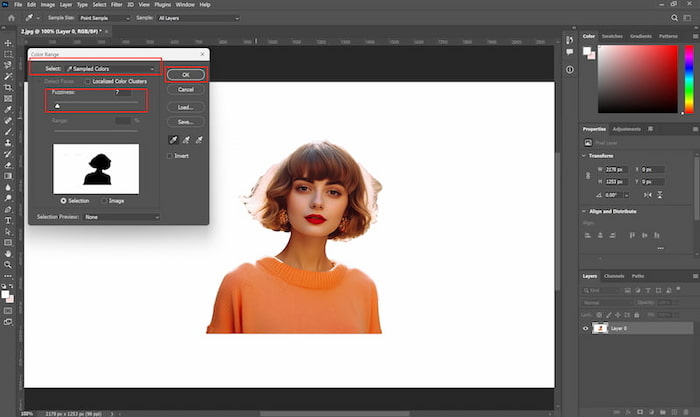
Bước 4Xóa nền đã chọn và hình ảnh bây giờ có nền trong suốt trong cửa sổ chỉnh sửa.
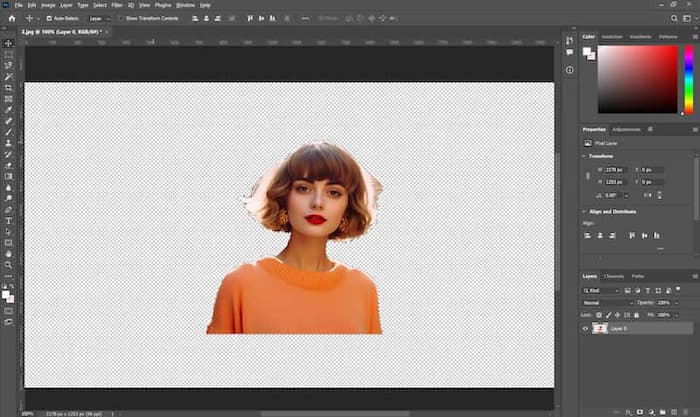
Bước 5Nhấp chuột Tập tin và sau đó Xuất khẩu trong menu và chọn Xuất khẩu như.
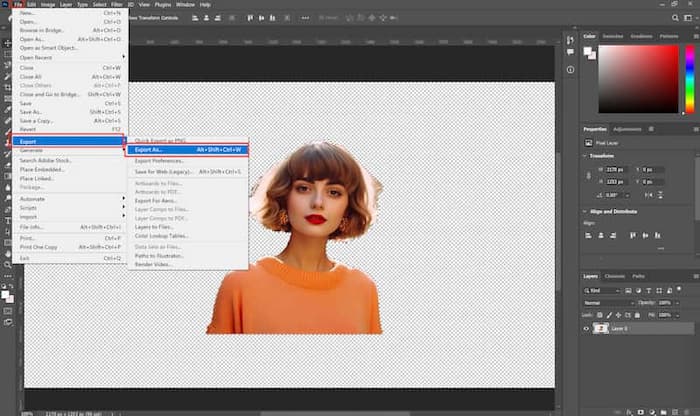
Bước 6Hãy chú ý đến Định dạng và chắc chắn rằng Minh bạch, nhấp chuột Xuất khẩu để lưu hình ảnh cuối cùng.
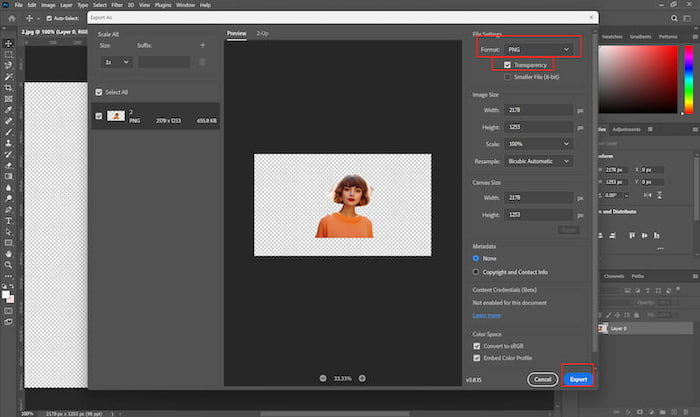
Photoshop không có cách trực tiếp để tạo nền trong suốt. Bạn phải trải qua các bước và điều chỉnh độ mờ theo cách thủ công. Hãy nhớ rằng không có nút lưu hoặc tải xuống thông thường, nếu bạn muốn giữ lại hình ảnh đã chỉnh sửa của mình, vui lòng chú ý đến Xuất khẩu lựa chọn. Đừng quên đổi tên ảnh phòng trường hợp bạn trộn nó với các ảnh đã chỉnh sửa khác.
Phần 2 Giải pháp thay thế tốt nhất cho Photoshop để làm nền trong suốt
Mặc dù Photoshop hữu ích nhưng nó không miễn phí và Adobe cung cấp ba gói giá, Gói Photoshop (US$20,99/tháng), gói Hình ảnh (US$19,99/tháng) và Gói Tất cả ứng dụng (US$54,99/tháng). Sẽ không hiệu quả lắm nếu trả ít nhất US$19,99 chỉ cho việc thay đổi màu nền. Hãy nhìn xung quanh, có lựa chọn nào khác tốt không? Đó là nó! Công cụ xóa nền AVAide!
Đây là một công cụ trực tuyến miễn phí mà bạn có thể sử dụng với bất kỳ trình duyệt web nào. Bạn không cần phải tải xuống bất cứ thứ gì cả. Đúng như tên gọi, công cụ xóa BG sẽ dễ dàng loại bỏ những hình nền mà bạn không muốn và cho ra hình ảnh đầu ra chỉ bằng một cú nhấp chuột. Các biên tập viên mới thường mất nhiều thời gian và công sức để làm quen với các chức năng khác nhau của PS và tìm ra cách đạt được nền trong suốt như mơ ước bằng cách kết hợp và điều chỉnh các công cụ PS khác nhau. Nhưng AVAide Background Eraser là giải pháp dễ dàng khắc phục các nền trong suốt. Bây giờ chúng ta hãy chuyển sang các bước dưới đây và thử nhé!
Bước 1Tìm kiếm trang web Aviaide bằng bất kỳ trình duyệt nào bạn thích và nhấp vào Công cụ xóa nền trong menu Công cụ trên cùng bên trái. Bạn sẽ thấy trang bên dưới.
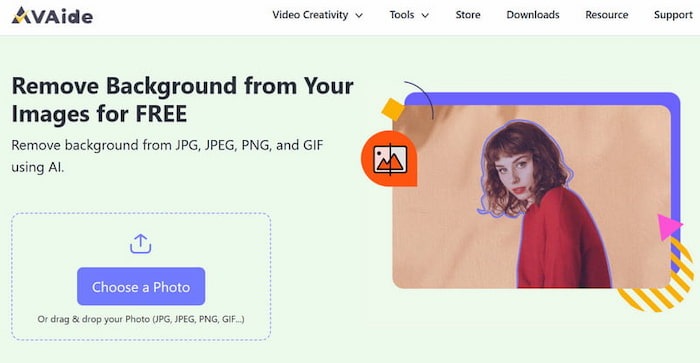
Bước 2Nhấn vào Chọn một hình ảnh và chọn hình ảnh của bạn từ các tập tin cục bộ. Các bạn đợi một lát để upload và xử lý, cục tẩy BG sẽ hiển thị cho bạn phần được chụp tự động ở bên phải, còn ảnh gốc ở bên trái.
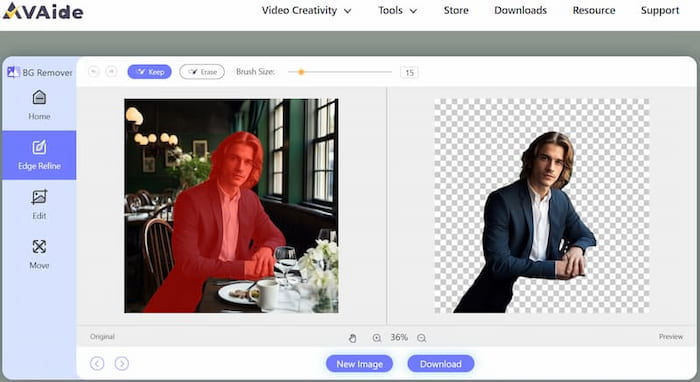
Bước 3Nếu bạn muốn tinh chỉnh phần đã chụp, hãy sử dụng Giữ và Tẩy xóa để tinh chỉnh và chọn tốt hơn phần mong muốn. Bạn cũng có thể điều chỉnh kích thước cọ để thao tác tốt hơn.
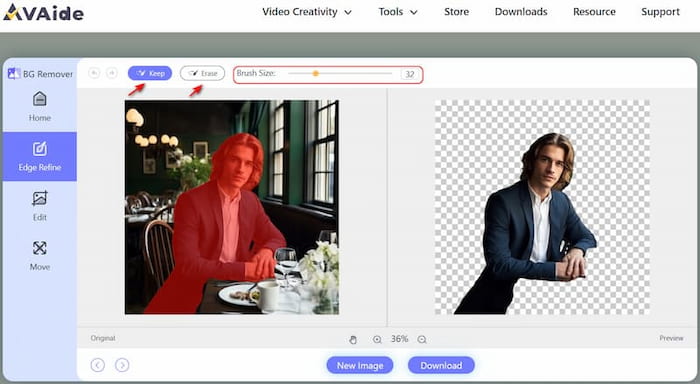
Bước 4Nếu hình ảnh có nền trong suốt ổn thì hãy nhấp vào nút Tải xuống để lưu nó vào PC hoặc điện thoại di động của bạn.
AVAide Background Eraser cung cấp một phím tắt để tạo nền Trong suốt và biến nền ảnh thành màu trắng, và các màu khác. Thật dễ dàng, trực tiếp và miễn phí! Bất cứ khi nào bạn muốn chỉnh sửa hình nền, chỉ cần truy cập BG Eraser bằng điện thoại, máy tính bảng hoặc máy tính của bạn. Hãy nhấp một ngụm cà phê và công cụ này sẽ cung cấp cho bạn hình ảnh chính xác về nền trong suốt.
Phần 3 Câu hỏi thường gặp về Làm nền trong suốt trong Photoshop
1. Tôi có thể dùng thử Photoshop miễn phí và sau đó quyết định có nên mua nó không?
Đúng. Adobe cung cấp cho bạn bản dùng thử miễn phí 7 ngày. Bạn có thể trải nghiệm công cụ trước nhưng vẫn phải trả phí nếu muốn sử dụng Photoshop sau. Nhưng giải pháp thay thế tốt nhất cho Photoshop Công cụ xóa nền AVAide là miễn phí!
2. Có công cụ nào thân thiện với người dùng không nếu tôi là người chỉnh sửa hình ảnh mới?
Đúng. Đôi khi những người mới bắt đầu bối rối về chức năng đa dạng nhưng hơi phức tạp của Photoshop. Chúng tôi giới thiệu Công cụ xóa nền AVAide cho bạn. Nó được thiết kế đặc biệt để chỉnh sửa nền và hướng dẫn bạn các chức năng đơn giản nhưng quan trọng.
3. Tôi có thể tải công cụ soạn thảo trực tuyến cho cả máy tính và điện thoại được không?
Có, AVAide Background Eraser là một công cụ trực tuyến có thể được sử dụng trên các thiết bị khác nhau cho dù bạn là người dùng Mac hay Microsoft. Các công cụ miễn phí khác như PowerPoint và Paint đều yêu cầu tải xuống.
Bạn thấy đấy, làm nền trong suốt trong Photoshop có dễ dàng không? Công cụ xóa nền AVAide? Hướng dẫn chi tiết đã đề cập đến mọi thứ khi bạn sử dụng hai công cụ này để chỉnh sửa hình nền. Chúng tôi sẽ đánh giá cao nếu bài đăng này thực sự có thể giúp bạn tạo nền trong suốt trong Photoshop. Mặc dù không có công cụ nào hoàn hảo như vậy nhưng Photoshop vẫn là giải pháp phổ biến cho các vấn đề chỉnh sửa. Nhưng nếu bạn muốn tìm một công cụ khác thì bạn không nên bỏ qua AVAide Background Eraser. Nó được thiết kế đặc biệt để xóa nền, hoạt động tốt để đáp ứng nhu cầu của những người đang tìm kiếm một công cụ miễn phí, trực tuyến và dễ sử dụng. Tại sao không nhấp vào AVAide Background Eraser ngay bây giờ và dùng thử?

Sử dụng AI và công nghệ xóa nền tự động để chụp các nền phức tạp từ JPG, JPEG, PNG và GIF.
THỬ NGAY BÂY GIỜ



